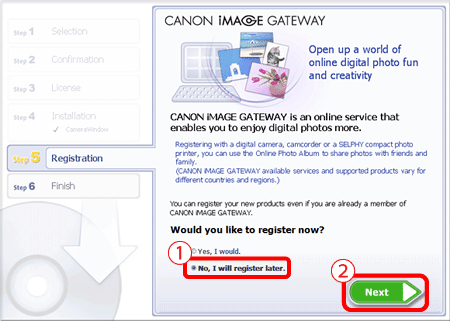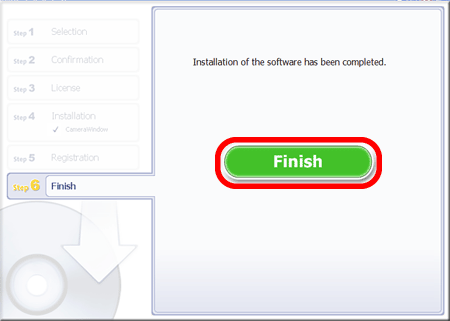解決方案
如 CameraWindow 無法運行,建議解除安裝 (刪除) 軟件然後重新安裝。
(解除安裝即發生問題時刪除不需要的驅動程式或軟件的過程。)
IMPORTANT
- 安裝或解除安裝軟件需要管理員權限。
- 開始操作前,確保備份/移動儲存至 [CameraWindow] 資料夾的所有影像檔案。
- 因使用的型號而異,顯示的螢幕可能有所不同。
1. 按一下出現在螢幕左下角的開始按鈕 (

),然後從選單項目中選擇 [設定 (Settings)] (

)。
2. 顯示下方螢幕時選擇 [系統 (System)]。
3. 從出現在螢幕左側的選單項目中選擇 [應用程式及功能 (Apps & features)]。
4. 從應用程式清單中按一下 [CameraWindow] (

) 進行選擇。然後顯示 [解除安裝 (Uninstall)] (

) 並按一下。
5. 再按一下 [解除安裝 (Uninstall)]。
6. 按一下 [確定 (OK)]。
NOTE
因使用的電腦而異,[使用者帳戶控制 (User Account Control)] 螢幕可能會顯示。在此情況下,請按一下 [是 (Yes)]。
解除安裝 [CameraWindow] 的步驟至此結束。
請在解除安裝後重新安裝 [CameraWindow]。
IMPORTANT
- 確保刪除 [CameraWindow] 後重新啟動電腦。如解除安裝 [CameraWindow] 後未重新啟動電腦,重新安裝軟件時可能會出現操作問題。
2. 將電腦連接至網際網路並從佳能首頁下載軟件。
IMPORTANT
- 如要使用軟件,務必下載適用於裝置型號的檔案。
- 要使用此功能,需要具備網際網路存取,且必須另行支付任何 ISP 帳戶費和存取費。
- 如果電腦安裝了安全軟件,可能無法安裝此軟件。
5. 連按兩下 [CanonDCSxxW.exe]。
6. 出現下方螢幕時,按一下 [執行 (Run)]。
8. 選擇您居住的國家,然後按 [下一步 (Next)]。
10. 顯示以下螢幕時,按一下 [自訂安裝 (Custom Installation)]。
12. 出現以下螢幕時,為 CameraWindow (

) 附加核取標記 (

),然後按一下 [下一步 (Next)] (

)。
13. 出現下方螢幕時,按一下 [安裝 (Install)]。
14. 請閱讀許可協定,如果同意條款,按一下 [是 (Yes)]。
如果沒有選擇 [同意 (Agree)],將無法安裝軟件。
15. 出現以下螢幕時請仔細閱讀,如您同意免責條款,按一下 [是 (Yes)]。
NOTE
因使用的電腦而異,[使用者帳戶控制 (User Account Control)] 螢幕可能會顯示。在此情況下,請按一下 [是 (Yes)]。
17. 出現下方螢幕時,按一下 [下一步 (Next)]。
18. CANON iMAGE GATEWAY 註冊螢幕出現。
在此範例中,已選擇 (

) [否,稍後註冊 (No, I will register later)],並 (

) 已按 [下一步 (Next)]。
(要在 CANON iMAGE GATEWAY 上註冊,選擇 [是,現在註冊 (Yes, I would.)] 並完成註冊步驟。)
19. 出現下方螢幕時,按一下 [確定 (OK)]。
20. 出現下方螢幕時,按一下 [完成 (Finish)]。
NOTE
如需要重啟電腦,會顯示 [重新啟動 (Restart)] 螢幕。這種情況下,請按一下 [重新啟動 (Restart)]。
解除安裝 [CameraWindow] 的步驟至此完成。
 ),然後從選單項目中選擇 [設定 (Settings)] (
),然後從選單項目中選擇 [設定 (Settings)] ( )。
)。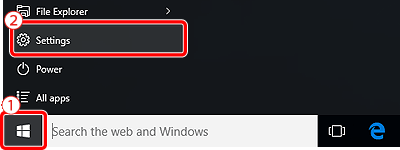
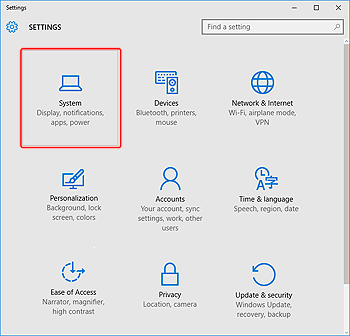
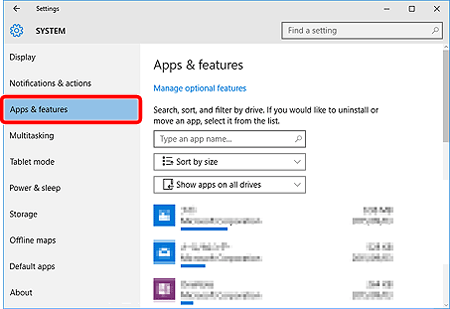
 ) 進行選擇。然後顯示 [解除安裝 (Uninstall)] (
) 進行選擇。然後顯示 [解除安裝 (Uninstall)] ( ) 並按一下。
) 並按一下。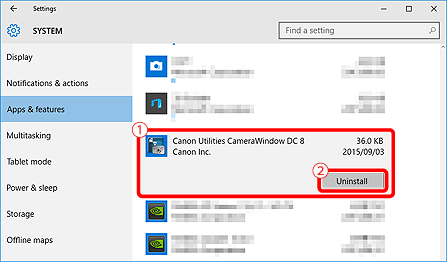
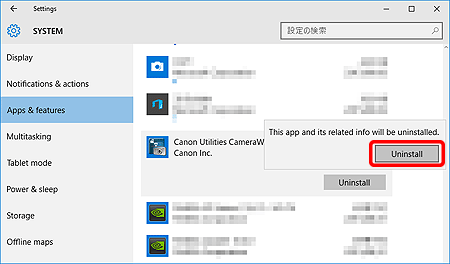
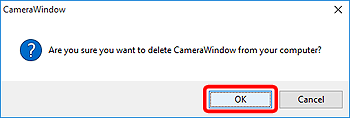
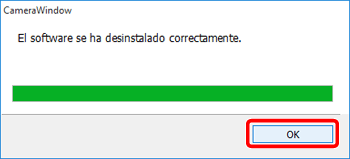
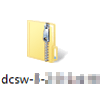
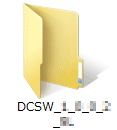
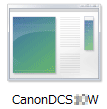
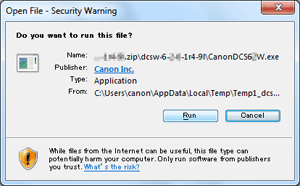
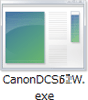

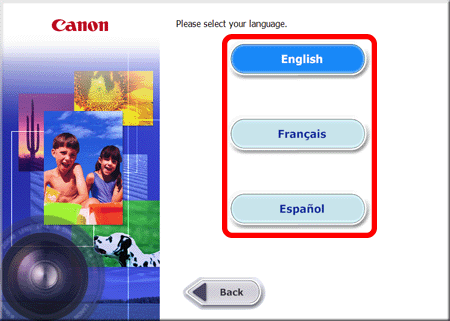
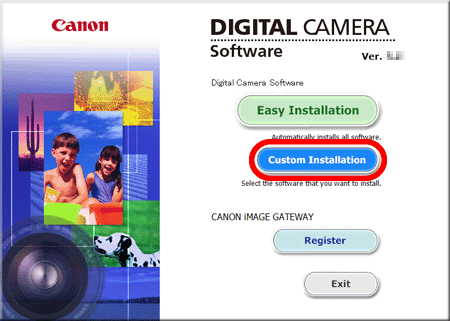
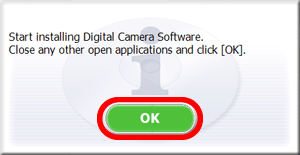
 ) 附加核取標記 (
) 附加核取標記 ( ),然後按一下 [下一步 (Next)] (
),然後按一下 [下一步 (Next)] ( )。
)。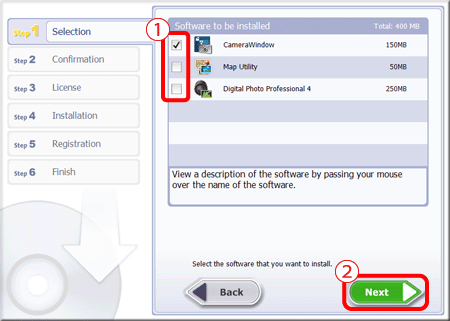
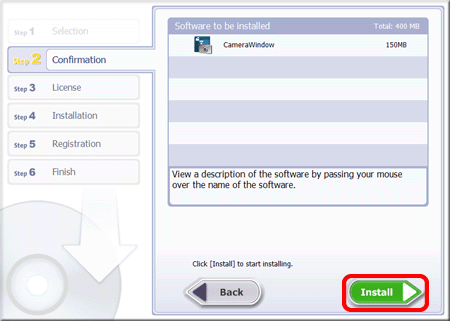
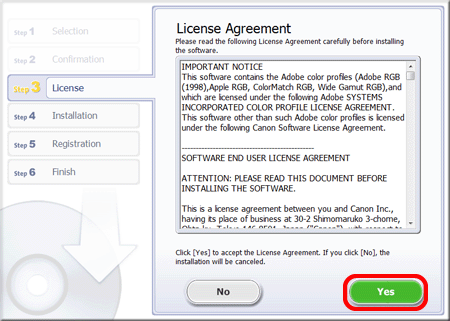
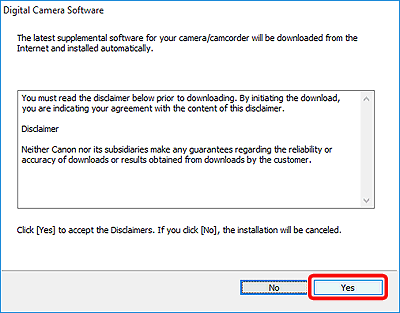
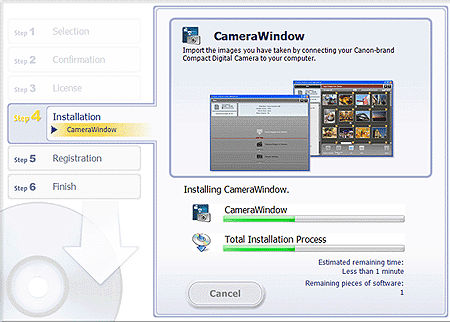
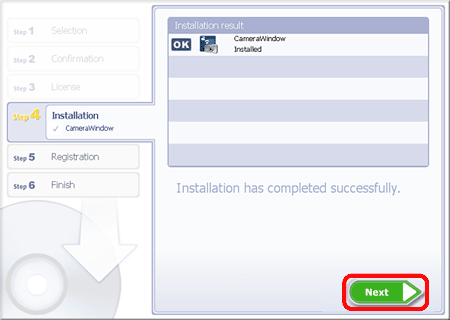
 ) [否,稍後註冊 (No, I will register later)],並 (
) [否,稍後註冊 (No, I will register later)],並 ( ) 已按 [下一步 (Next)]。
) 已按 [下一步 (Next)]。